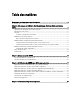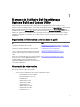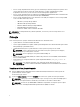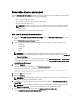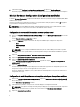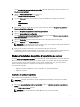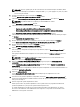Dell Systems Build and Update Utility (Utilitaire de construction et mise à jour de systèmes Dell) Version 2.
Remarques, précautions et avertissements REMARQUE : Une REMARQUE indique des informations importantes qui peuvent vous aider à mieux utiliser l'ordinateur. PRÉCAUTION : Une PRÉCAUTION indique un risque de dommage matériel ou de perte de données et vous indique comment éviter le problème. AVERTISSEMENT : Un AVERTISSEMENT indique un risque d'endommagement du matériel, de blessure corporelle ou de mort. © 2012 Dell Inc.
Table des matières Remarques, précautions et avertissements..............................................................................2 Chapitre 1: À propos de l'utilitaire Dell OpenManage Systems Build and Update Utility.................................................................................................................................................5 Organisation de l'information contenue dans le guide.........................................................................................
À propos de l'utilitaire Dell OpenManage Systems Build and Update Utility 1 Dell OpenManage Systems Build and Update Utility (SBUU) est un déploiement un-à-un et outil de mise à jour d'Interface utilisateur graphique (GUI) des systèmes Dell. Il est disponible à l'adresse support.dell.com et depuis le DVD Dell Systems Management Tools and Documentation.
• Prise en charge complémentaire de l'amorçage sur le GUI du Lifecycle Controller, intégrée aux systèmes 12G et 11G qui offrent des fonctions de gestion de système exhaustives, y compris le déploiement de système d'exploitation et des mises à jour de serveur sans outil ou téléchargement supplémentaire. • Prise en charge complémentaire de la configuration d'un FQDN (Fully Qualified Domain Name - Nom de domaine entièrement qualifié) en tant que destination d'interruption SNMP iDRAC7.
Module Mise à jour de micrologiciel Le module Mise à jour de micrologiciel de SBUU vous permet de mettre à jour les versions du BIOS et du micrologiciel de vos systèmes Dell dans un environnement pré-système d'exploitation.
. Sélectionnez l'option Appliquer la configuration au système actuel et cliquez sur Appliquer/Exporter. La barre de progression apparaît, puis votre système redémarre avec les mises à jour de micrologiciel configurées. Module Hardware Configuration (Configuration matérielle) Le module Hardware Configuration (Configuration matérielle) du SBUU vous permet de configurer les BMC, DRAC, RAID et BIOS de votre système.
L'écran Accueil de Dell Systems Build and Update Utility réapparaît, répertoriant les systèmes sélectionnés sous Sélection du (des) système(s). 4. Cliquez sur Configuration matérielle dans le volet gauche. L'écran Résumé de l'état de configuration s'affiche. 5. Sur l'écran Composant, cliquez sur les boutons de composant individuel pour configurer les composants. – RAID – BMC/DRAC/iDRAC – BIOS 6.
REMARQUE : Pour les systèmes yx2x, lors de la sélection de la version flash ESXi pour l'installation, SBUU active la carte SD intégrée et l'USB interne au moyen du DTK syscfg. Pour appliquer ces jetons, le système ouvre le Lifecycle Controller. 2. Procédez aux modifications requises et cliquez sur Continuer. La fenêtre Sélection d'un système d'exploitation à installer s'affiche. 3. Sélectionnez Red Hat Enterprise Linux 6.3 64 nits, Créer une partition d'utilitaires, puis cliquez sur Continuer.
REMARQUE : Bien qu'une carte FC soit présente avec un contrôleur pris en charge, SBUU peut afficher des erreurs. Pour empêcher ces erreurs, téléchargez les pilotes de ces périphériques depuis les outils Dell Systems Service and Diagnostics Tools qui figurent sur le DVD Dell Systems Management Tools and Documentation ou support.dell.com. Installation de Citrix XenServer 6.
20. Configurez le mot de passe, puis cliquez sur OK. 21. Sélectionnez la carte d'interface de réseau (NIC) et cliquez sur OK. 22. Sélectionnez l'IP DHCP ou l'IP statique. 23. Configurez le nom d'hôte et DMS selon les besoins. 24. Sélectionnez la zone horaire. 25. Sélectionnez l'heure du système et cliquez sur Installer le XenServer. Retirez les CD une fois l'installation terminée.
Autres documents utiles 1. Rendez-vous sur dell.com/support/manuals. 2. Cliquez sur Logiciel → Gestion de systèmes → Versions Dell OpenManage . 3. Cliquez sur la version pertinente pour afficher tous les documents s'y rapportant. Contacter Dell REMARQUE : Si vous ne disposez pas d'une connexion Internet, les informations de contact figurent sur la facture d'achat, le borderau de colisage, la facture le catalogue des produits Dell.
Lancement du SBUU 2 Vous pouvez lancer l'utilitaire SBUU (Systems Build and Update Utility) de Dell sur un système local ou distant. Lancement du SBUU sur un système local Pour lancer l'utilitaire SBUU localement, vous pouvez utiliser le support Dell Systems Management Tools and Documentation (Outils de gestion des systèmes et documentation de Dell), l'image ISO de l'utilitaire SBUU ou le support USB amorçable : 1. Insérez le support pertinent dans le lecteur optique/USB de votre système. 2.
Utilisation de SBUU dans différents scénarios 3 Cette section décrit certains des scénarios possibles dans lesquels vous pouvez utiliser l'utilitaire Systems Build and Update Utility (SBUU). Déploiement de votre système Dell actuel sans système d'exploitation Dans ce scénario, vous pouvez apprendre à mettre à jour et à déployer votre système actuel.
1. Mettez à jour le micrologiciel de votre système, le cas échéant. Voir Module de mise à jour du micrologiciel. 2. Configurez le matériel de votre système et assurez-vous de cliquer sur Enregistrer les paramètres avant de quitter l'écran d'un composant. Voir Module de configuration matérielle. REMARQUE : veillez à configurer le RAID pour continuer au-delà de l'écran Configuration du RAID dans le module Configurer l'installation du système d'exploitation du serveur. 3.
Voir Module d'installation du système d'exploitation du serveur. Vous pouvez afficher, modifier ou réinitialiser la configuration pour les modules en cliquant sur Afficher, Modifier ou Réinitialiser, respectivement. 4. Dans l'écran Accueil de Systems Build and Update Utility, cliquez sur Appliquer/Exporter la configuration. L'écran Configurer les options d'application/exportation s'affiche. 5. Saisissez les informations requises, puis cliquez sur Continuer.
1. Dans l'écran Accueil de Systems Build and Update Utility, cliquez sur Modifier avec Sélection du (des) système(s) dans le volet gauche. L'écran Sélectionner le(s) système(s) s'affiche. REMARQUE : Assurez-vous que vous avez cliqué sur Sélectionner les systèmes pour activer l'option Créer une image amorçable de déploiement automatique dans l'écran Sélectionner les options. 2. Sélectionnez PowerEdge R720 dans la liste et cliquez sur la flèche droite. 3.
Pour en savoir plus, voir Création d'une image ISO. Déploiement de plusieurs systèmes ayant une configuration légèrement différente Dans ce scénario, déployez plus d'un système pris en charge avec des configurations légèrement différentes. Par exemple, configurez 50 systèmes PowerEdge R720 avec des cartes, contrôleurs, disques durs, mémoires différents et ainsi de suite. • Le type du contrôleur doit être identique à celui que vous avez configuré.
1. Créez une image ISO amorçable pour déployer un système d'exploitation, par exemple, le système d'exploitation Windows Server 2012 (64 bits). Entrez le résultat de cette opération ici (facultatif). Pour en savoir plus, voir Création d'une image ISO. 2. Sur l'écran Accueil du Systems Build and Update Utility, cliquez sur Installation du système d'exploitation du serveur. 3. Dans l'écran Sélection d'un système d'exploitation à installer, sélectionnez Windows Server 2012 x64.
REMARQUE : Dans une autre session, vous pouvez exporter la configuration afin de l'importer ultérieurement. Pour ce faire, cliquez sur Importer la configuration enregistrée à l'écran Accueil Systems Build and Update Utility et exportez la configuration. 4. Sur l'écran Accueil Systems Build and Update Utility, cliquez sur Installation du système d'exploitation du serveur et sélectionnez un autre système d'exploitation, par exemple, Red Hat Enterprise Linux 6.
REMARQUE : Les champs de l'interface GUI se peuplent lors de l'importation du fichier de configuration. Modifiez les modules, selon les besoins. Si vous apportez une modification sur l'écran Sélection du/des système(s) toutes les configurations existantes sur les trois modules seront réinitialisés. 1. Dans l'écran Accueil de Systems Build and Update Utility, cliquez sur Importer la configuration enregistrée. L'écran Importer la configuration s'affiche. 2.
Si vous choisissez USB comme emplacement, vous pouvez également faire de la clé USB une clé amorçable. L'écran Configurer les options d'application/exportation s'affiche. 4. Cliquez sur Appliquer/Exporter. L'image ISO est créée. Vous pouvez créer un média amorçable pour démarrer les systèmes que vous souhaitez mettre à jour ou déployer.
Questions fréquemment posées 4 Ce chapitre renferme des informations importantes sur les différents modules de Dell Systems Build Update Utility (), ainsi que des réponses à certaines questions les plus fréquentes. Q : Que contient un espace de stockage ? R : Un espace de stockage comprend le BIOS, le micrologiciel et les composants de pilotes mis à jour des systèmes Dell. Le DVD Dell Server Updates comprend l'espace de stockage.
Q : Lors du paramétrage de la séquence d'amorçage des périphériques, que se passera-t-il si je choisis un périphérique qui ne se trouve pas sur mon système ? R : L'utilitaire de configuration sélectionne les périphériques d'amorçage selon la séquence spécifiée pour l'ordre d'amorçage. Toutefois, si vous choisissez un périphérique qui n'est pas présent sur votre système, l'utilitaire ignorera le périphérique, sélectionnera les périphériques d'amorçage restants et les énumèrera selon l'ordre spécifié.
Q : Que se passe-t-il si je déconnecte la connexion réseau pendant que je copie l'image du système d'exploitation depuis un partage Server Message Block (SMB) ? R : Si vous déconnectez la connexion de réseau pendant la copie de l'image du système d'exploitation, un message d'erreur s'affichera indiquant que le réseau va être déconnecté. Un bouton de Redémarrage est également activé. Toutefois, le processus d'installation du système d'exploitation ne reprendra pas après la reconnexion du câble de réseau.